
文章插图
总结:1、首先打开需要排序的日期表格 。2、选中该日期一列,单击鼠标右键,在弹出的选项中选择点击设置单元格格式 。3、在弹出的系统对话框中选择点击数值一项 。4、选择完成之后点击确定 。5、点击撤销按钮,撤销刚才的操作,恢复之前的数据 。6、选中全部需要排序日期的表格区域,并点击上方工具栏中的数据选项 。7、选择点击上方工具栏中的排序一项 。8、在弹出的系统窗口中,把次序一栏改为升序 。9、设置完成之后点击确定按钮 。10、此时表格内的日期就随之按先后顺序排列好了 。
演示环境信息:电脑型号:戴尔Latitude 7320,系统版本:Windows 10 家庭版,软件版本:excel 2010 。
图文步骤:1、首先打开需要排序的日期表格 。
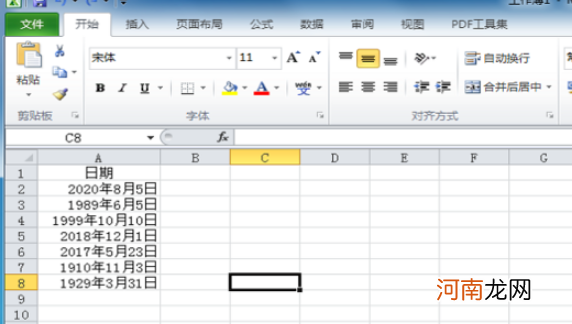
文章插图
2、选中该日期一列,单击鼠标右键,在弹出的选项中选择点击"设置单元格格式" 。
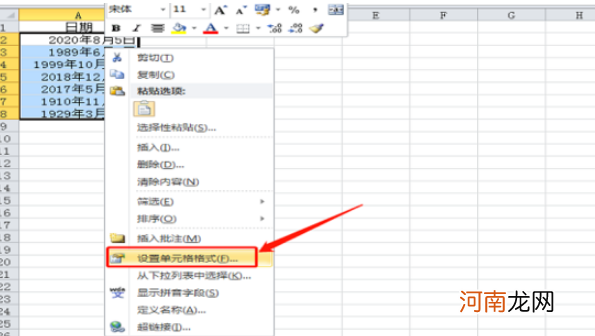
文章插图
3、在弹出的系统对话框中选择点击"数值"一项 。
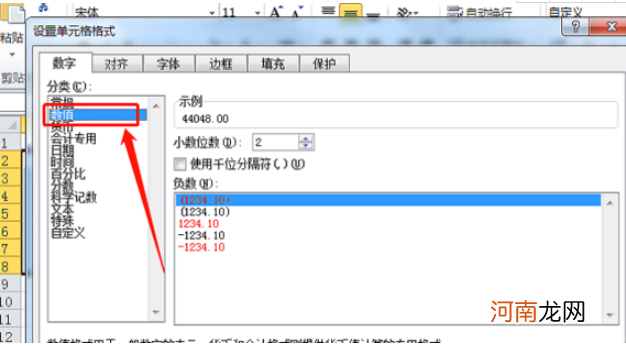
文章插图
4、选择完成之后点击"确定" 。
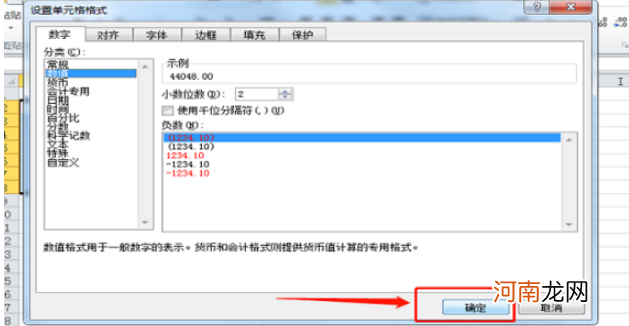
文章插图
5、点击"撤销"按钮,撤销刚才的操作,恢复之前的数据 。
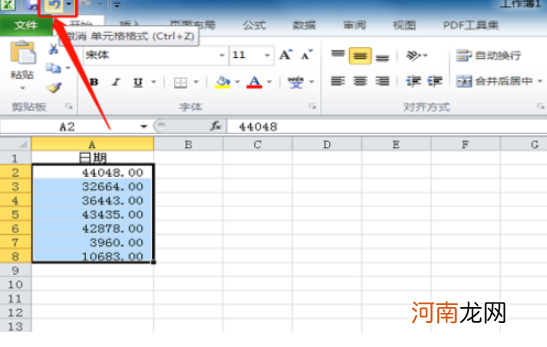
文章插图
【excel表格日期自动顺序优质】6、选中全部需要排序日期的表格区域,并点击上方工具栏中的"数据"选项 。
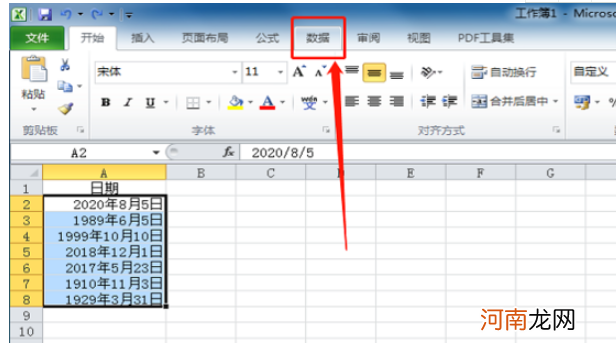
文章插图
7、选择点击上方工具栏中的"排序"一项 。
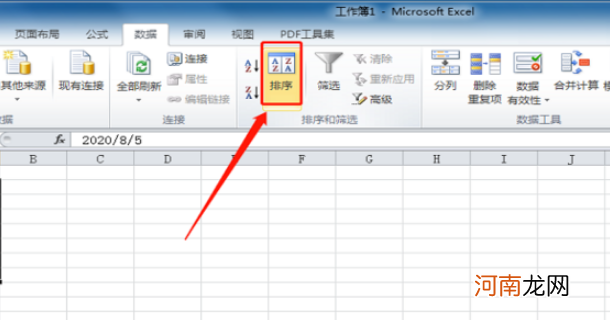
文章插图
8、在弹出的系统窗口中,把"次序"一栏改为"升序" 。
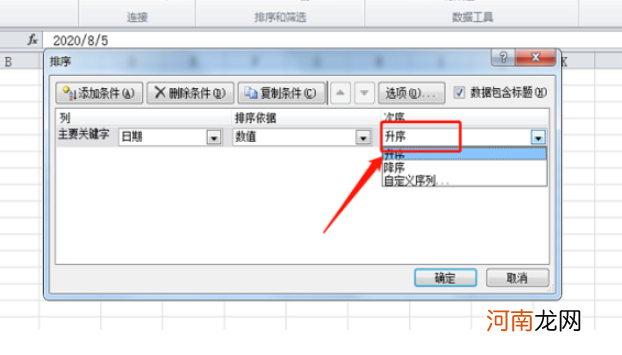
文章插图
9、设置完成之后点击"确定"按钮 。
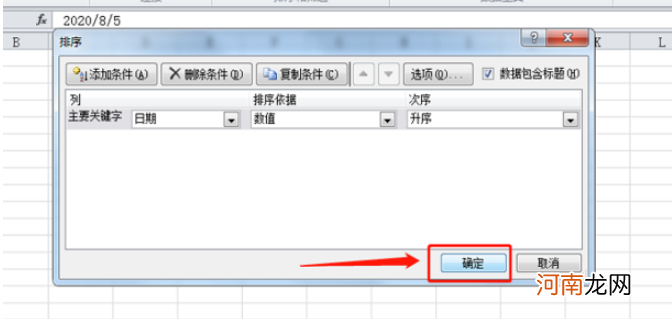
文章插图
10、此时表格内的日期就随之按先后顺序排列好了 。
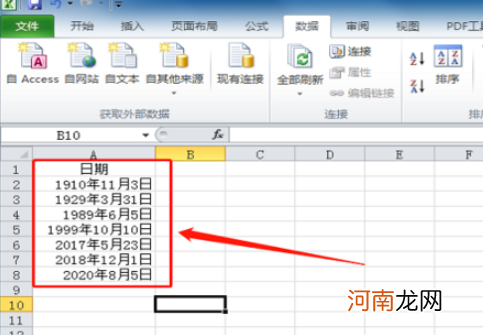
文章插图
- excel打勾的符号怎么输入优质
- 表格虚线怎么变成实线优质
- 库管做账表格怎么制作优质
- 合计excel公式优质
- EXcel表格删除间隔线优质
- 电脑打不开表格文件是怎么回事优质
- excel一行内容变成多行优质
- excel身份证号星号隐藏还原优质
- excel工作簿批量替换重命名优质
- excel下拉全是1怎么回事优质
